maven build automation tool voor java-projecten het beheert build het beheert afhankelijkheden en de documentatie. Maven is een project management tool die is gebaseerd op POM (project object model). met maven kunnen we ons java project bouwen. We kunnen potten en andere afhankelijkheden van het project toevoegen. in dit recept ga ik uitleggen hoe maven installeren in windows 7 8 10 of hoe Maven configureren in windows 7 8 10.
installeer java in uw windows-systeem
om Maven in windows in te stellen , moeten we java in ons systeem hebben. dus als u java nog niet hebt geïnstalleerd, installeer java in uw systeem en configureer java path variabelen in uw windows machine. als u java nog niet hebt geïnstalleerd, kunt u hier verwijzen hoe u java in windows kunt installeren.
Download Maven
Ga naar de officiële website van maven en download maven. https://maven.apache.org/download.cgi. het zal in zip-formaat zijn.
hier heb ik Maven apache-maven-3.6.0 gedownload en geëxtraheerd in mijn Downloads directory. De locatie van mijn geëxtraheerde maven is C:\Users\DELL\Downloads\apache-maven-3.6.0. Dit pad is Maven home directory pad.
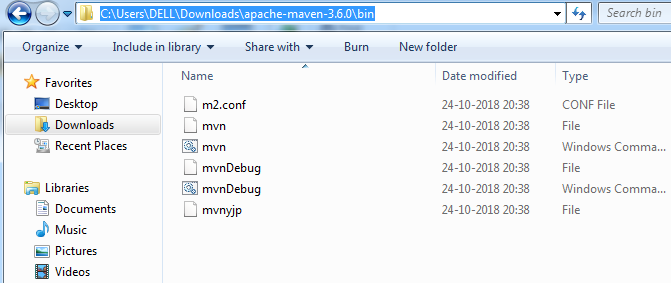
Maven configureren in Windows 7 8 10
om maven in windows te configureren moet u twee omgevingsvariabelen instellen: maven_home variabele en Path variabele.
MAVEN_HOME variabele
Klik met de rechtermuisknop op computer = = >klik op Eigenschappen= = >klik op Geavanceerde systeeminstellingen==>klik op Omgevingsvariabelen. Hier kunt u twee typen variabelen
zien, zoals gebruikersvariabelen voor dell en systeemvariabelen. In systeemvariabelen klikt u op nieuwe Enter variabele naam als MAVEN_HOME en variabele waarde is tot uw gedownloade Maven directory dwz. C:\Users\DELL\Downloads\apache-maven-3.6.0
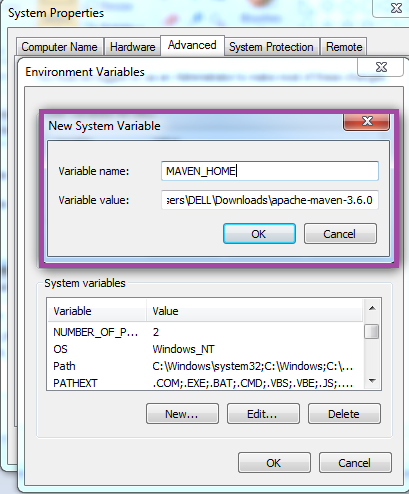
voeg Maven Bin Path toe aan Path variabele
Klik met de rechtermuisknop op computer==>klik op Eigenschappen==>klik op Geavanceerde systeeminstellingen==>klik op Omgevingsvariabelen. Hier kunt u twee typen variabelen
zien, zoals gebruikersvariabelen voor dell en systeemvariabelen. In systeemvariabelen kunt u Padvariabele zien, selecteer Padvariabele en klik op Bewerken

hier variabele naam is Pad en variabele waarde pad van uw Maven tot bin directory die is C:\Users\DELL\Downloads\apache-maven-3.6.0\bin
Hoe voeg je deze Padwaarde toe
in padwaarden eerder heb je mogelijk andere waarden zoals java jdk path,git path….
nu gaan we nog een nieuwe waarde toevoegen aan bestaande Padwaarden.
aan het einde van vorige waarden toevoegen zoals hieronder
; C:\ Users \ DELL \ Downloads \ apache-maven-3.6.0 \ bin
hier is deze padwaarde, het pad naar uw Maven bin map.
wanneer u nieuwe waarden toevoegt aan de variabele path waarmee u begint, voeg dan uw pad van uw Maven toe aan de map bin. aangezien deze padwaarden worden gescheiden met dubbele punt symbool.
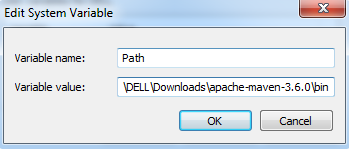
in de afbeelding ik kan het hele pad niet tonen u kunt in onderstaande regels zien hoe de padwaarden worden toegevoegd
%SystemRoot%\system32;%SystemRoot%;%SystemRoot%\System32\Wbem;
%SYSTEMROOT%\System32\WindowsPowerShell\v1.0\;C:\Programmabestanden\Git \ cmd;C:\Program bestanden\Git \ mingw64 \ bin;C:\Program bestanden\Git \ usr \ bin;C:\Users\DELL\Downloads\sonar-scanner-3.3.0.1492-windows\bin;C:\Program bestanden \ Java \ jdk-11.0.2 \ bin;C:\Users\DELL\Downloads\apache-maven-3.6.0\bin
alle padwaarden worden gescheiden door het dubbele punt-symbool.
dat is alles wat we met succes hebben geconfigureerd maven in windows
nu kunt testen het Type MVN-versie in opdrachtprompt en druk op enter. u kunt uw geà Nstalleerde Maven versie te zien.
PS C:\Users\DELL> mvn -verisionApache Maven 3.6.0 (97c98ec64a1fdfee7767ce5ffb20918da4f719f3; 2018-10-25TMaven home: C:\Users\DELL\Downloads\apache-maven-3.6.0\bin\..Java version: 11.0.2, vendor: Oracle Corporation, runtime: C:\Program FilDefault locale: en_IN, platform encoding: Cp1252OS name: "windows 7", version: "6.1", arch: "amd64", family: "windows"
